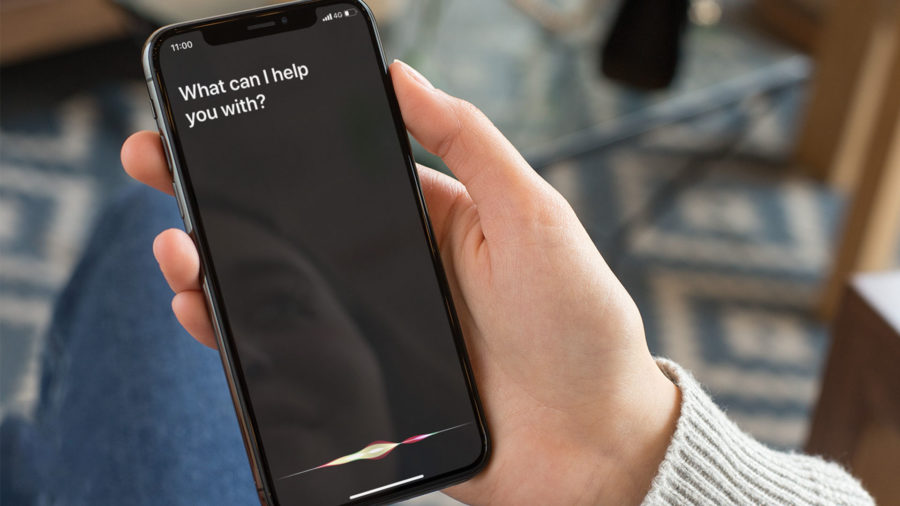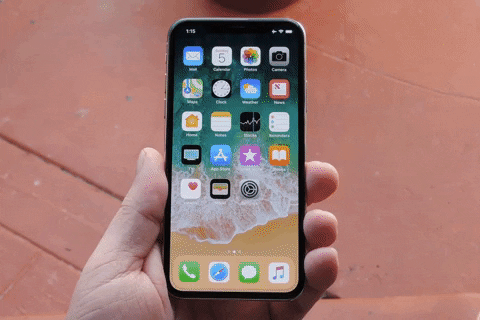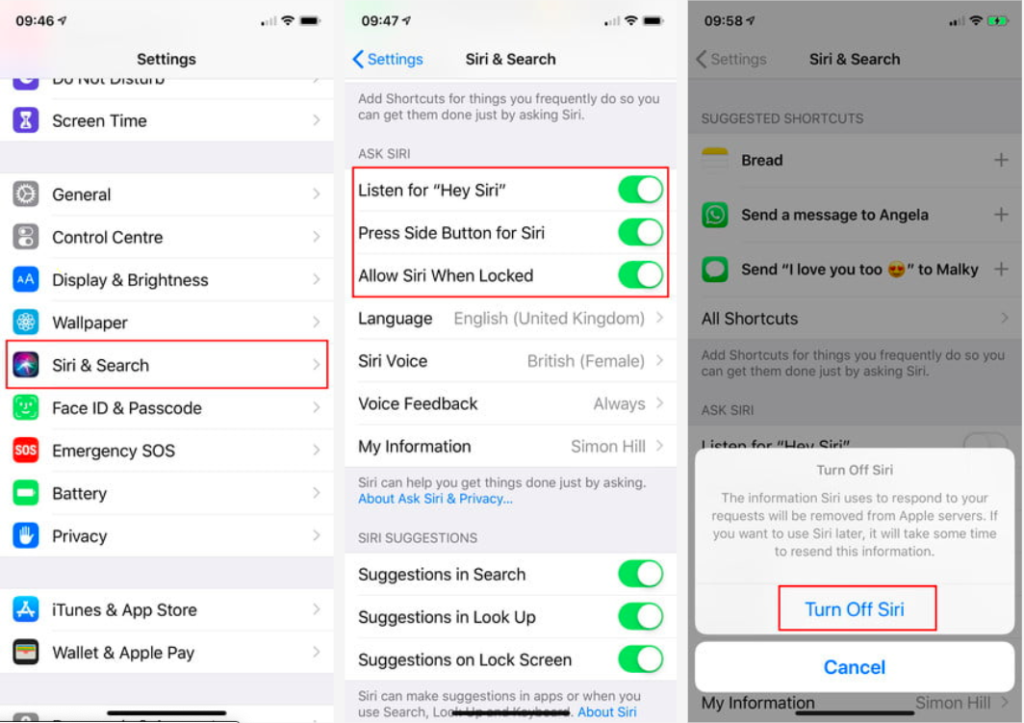- Почему не работает функция «Привет, Siri» на iPhone
- ✏️ Нам пишут:
- Если функция «Привет, Siri» не работает на iPhone или iPad
- Проверьте, включена ли функция «Привет, Siri»
- Настройте функцию «Привет, Siri», чтобы помочь Siri распознать ваш голос
- Если Siri все равно не отвечает
- Помощь с использованием Siri на других устройствах
- Guide-Apple
- Самые интересные новости о технике Apple и не только.
- Как включить Сири на Айфоне 11, 11 Про и 11 Про Макс?
- Как вызвать Сири на Айфоне 11?
- Как настроить/выключить Siri на iPhone 11?
- Не могу настроить сири айфон 11
- Что делать, если Siri (Сири) не работает?
- 1. Проверьте сетевые подключения
- Обзор Beats Powerbeats 4 2020 года: спортивные наушники
- 2. Убедитесь, что Siri включен
- 3. Убедитесь, что для Siri нет ограничений
- 4. Проверьте микрофон
- 5. Если Сири не произносит ответы
- 6. Если не работает «Эй, Сири»
Почему не работает функция «Привет, Siri» на iPhone
✏️ Нам пишут:
Не получается активировать Siri голосом, говорю “Привет, Сири”, а она не слышит. Микрофон работает, что еще нужно настроить?
Для проверки своего iPhone сделайте следующее:
1. Проверьте, включена ли опция по пути Настройки – Siri и Поиск – Слушать “Привет, Siri”.
2. Убедитесь, что есть подключение к интернету, голосовой ассистент не работает оффлайн.
3. В настройках Siri активируйте Вызов Siri кнопкой “Домой” или Вызов Siri боковой кнопкой (в зависимости от модели iPhone), запустите Сири и проверьте работу микрофона.
Микрофону могут мешать чехлы и защитные кейсы, пленки или другие аксессуары.
4. Отключите фишку Ввод текста для Siri, если она включена.
5. Убедитесь, что для приложения Siri и Диктовка не установлено ограничений по пути Настройки – Экранное время – Ограничения конфиденциальности и контента – Разрешенные приложения. Ограничения должны быть полностью отключены либо при включённых ограничениях нужно активировать переключатель Siri и Диктовка.
6. Siri может не работать, когда iPhone лежит на какой-либо поверхности экраном вниз. Проверьте эту фишку.
7. Ассистент не будет срабатывать при включенном режиме энергосбережения, а на старых смартфонах (iPhone 6 и старше) для активации Сири нужно подключить устройство к источнику питания.
В ходе данных проверок и манипуляций можно выяснить причину неработоспособности ассистента.
Источник
Если функция «Привет, Siri» не работает на iPhone или iPad
Если Siri не отвечает, когда вы говорите «Привет, Siri», попробуйте проверить следующее.
Проверьте, включена ли функция «Привет, Siri»
- Перейдите в меню «Настройки».
- Нажмите «Siri и Поиск».
- Убедитесь, что в этом меню включены следующие настройки.
- Слушать «Привет, Siri»
- Siri с блокировкой экрана
Настройте функцию «Привет, Siri», чтобы помочь Siri распознать ваш голос
- Перейдите в меню «Настройки».
- Нажмите «Siri и Поиск».
- Отключите функцию «Слушать «Привет, Siri»», а затем снова ее включите.
- Когда появится экран «Настроить «Привет, Siri»», нажмите «Продолжить».
- Произнесите вслух все команды, которые отображаются на экране.
- Нажмите «Готово».
Если Siri все равно не отвечает
По умолчанию Siri не отвечает, когда устройство лежит лицевой стороной вниз или чем-то закрыто. Чтобы это исправить, перейдите в меню «Настройки» > «Универсальный доступ» > Siri и включите функцию «Всегда слушать «Привет, Siri»».
Помощь с использованием Siri на других устройствах
- На запрос «Привет, Siri» отвечает не то устройство? Использование функции «Привет, Siri» на нескольких устройствах.
- Получите помощь с использованием Siri на часах Apple Watch.
- Если Siri не работает на HomePod, проверьте настройки в приложении «Дом».
- Узнайте, как использовать Siri с наушниками AirPods или AirPods Pro.
- Устройства, поддерживающие функцию «Привет, Siri».
Функции и команды Siri доступны не для всех языков, стран и регионов. Узнайте, какие функции Siri поддерживаются в вашей стране или регионе.
Источник
Guide-Apple
Самые интересные новости о технике Apple и не только.
Как включить Сири на Айфоне 11, 11 Про и 11 Про Макс?
Siri on iPhone 11
Несмотря на то, что некоторые владельцы iPhone 11, iPhone 11 Pro и iPhone 11 Pro Max не знают, зачем в этих смартфонах имеется Siri, можно смело сказать, что фича весьма достойная.
Но как показывает практика, из-за отсутствия кнопки Home, многие не знают, как можно включить её, чтобы задать вопрос. Давайте разбираться.
Как вызвать Сири на Айфоне 11?
На старых моделях, просто зажимаешь кнопку Хоум и всё, задаешь вопрос. Куда может быть проще.
За последние годы, Apple серьезно изменила дизайн своих устройств и как результат, серия телефонов iPhone 11 имеют Face ID, вместо Touch ID.
В связи с этим, у вас есть два варианта по настройке Siri:
- Голосом. Говорим «Привет, Сири» и затем озвучиваем свой вопрос.
- Кнопка блокировки. Зажимаем кнопку справа, пока не появится голосовой помощник.
Каким образом запускать Сири, решать только вам. Тут уже кому как удобнее. Мой совет, просто попробуйте оба способа и затем решите, какой вариант вам удобнее.
Как настроить/выключить Siri на iPhone 11?
Вполне вероятно, что рано или поздно помощник может потерять для вас актуальность и хочется его отключить.
Сделать это возможно, просто зайдя в Настройки:
- заходим в Настройки — Siri и Поиск;
- выключаем ползунки напротив пунктов Слушать «Привет, Siri», Вызов Siri боковой кнопкой и Siri с блокировкой экрана;
- появляется окошко с кнопкой Выключить Siri.
Теперь вас не будет беспокоить эта девушка. Если захотите её снова активировать, просто следуем тем же шагам из инструкции, просто начинаем включать ползунки.
Источник
Не могу настроить сири айфон 11
В том-то и дело что все перепробовал. Бывает что откликается, но, в большинстве случаев нет. Потому и решил узнать у кого и как это работает. Если проблема только у меня, то дорога в сервис, видимо.
Добавлено 13.11.2021, 10:35:
У Сири проблема в распознавании русского языка.
Я несколько дней бился над тем, чтобы настроить эту функцию.
Частично помог разобраться приезд знакомого американца.
Английский Сири распознает прекрасно, даже шепотом, даже если его немного коверкать.
А вот русский — плохо.
Как я только ни извращался, пытаясь пройти все 5 этапов распознавания. Удачно то 1, то 4.
Четко выговаривал каждое слово, шептал, кричал — толку ноль.
Возможно это решение не для всех, но мне помогло настроить именно невнятное проговаривание и обращение к Сири.
Наверное это связано именно с тем, что Сири хорошо понимает только американский английский.
Вызываем Сири — «Пивисири». Без пауз, без ударений и разделения слов. Окончания можно «проглатывать».
Так получилось пройти все 5 этапов и наконец включить распознавание «Привет, Сири».
Неделя тестов с ее обучением показала, что толку от этого никакого. Либо обучение на русском изначально выключено в иос либо работает крайне плохо. Как она плохо это делала в первый день, так же плохо и через неделю.
Например стандартные — «Проверь почту, прочти смс, какая погода и т.п.» — более-менее нормально. Что-то более сложное, ответ один — не понимаю, не знаю, не умею.
Немного помогает включение отображения текстом того, что она услышала.
Плюс распознает все с заметной задержкой.
Итог. Если бы не чрезмерный жор батареи этой функцией, задержки и плохое распознавание — можно было бы пользоваться. Особенно в экстренных ситуациях.
забавно. У меня функция привет сири вырублена, но с заблокированого телефона пока 10 из 10 раз сработало, тестил.
Говорю обычно, не оч громко. Телефон в 2 метрах. Всегда идеально срабатывает.
У меня она вообще на англ не реагирует, никак. А на рус сразу.
Интересно.
Аааа там есть слушать привет сири и в универсальном доступе и отдельно в сири. Разнесли все настройки в 2-3 разных места, фиг угадаешь.
Сообщение отредактировал Bl00dWolf — 13.11.21, 13:39
Источник
Что делать, если Siri (Сири) не работает?
Бывают случаи, что голосовой помощник Siri (Сири) не работает на iPhone, iPad, iPod Touch, Mac или AirPods. В данной статье вы узнаете, что делать, если Сири перестала работать.
1. Проверьте сетевые подключения
Одной из причин может быть отсутствие подключения к сети Интернет. В таких случаях Сири сообщает: «Извините, у меня проблемы с подключением к сети» или «Попробуйте еще раз через некоторое время». Проверьте устройства на подключение к Интернету, и попробуйте еще раз.
Обзор Beats Powerbeats 4 2020 года: спортивные наушники
4.7 / 5 ( 20 голосов ) В сегодняшнем обзоре Beats Powerbeats 4 (150$) проверим, как Apple обновил свои стильные, спортивные наушники Powerbeats 2020 года. …
2. Убедитесь, что Siri включен
Как включить Siri (Сири):
- iPhone, iPad или iPod touch: перейдите в раздел «Настройки» > «Siri и Поиск» и убедитесь, что включены функции «Слушать «Привет, Siri»» и «Вызов Siri кнопкой «Домой»» или «Вызов Siri боковой кнопкой».
Если такая опция Siri не отображается, убедитесь, что Сири доступна в вашей стране или регионе.
- На iPhone X или более поздних моделях вызвать Siri с помощью боковой кнопки.
- Функция «Привет, Siri» доступна на наушниках AirPods (2-го поколения). Если у вас наушники AirPods (1-го поколения), вам необходимо использовать функцию Siri двойным касанием.
3. Убедитесь, что для Siri нет ограничений
Если вы не можете включить Siri на своем устройстве iOS или Mac, убедитесь, что вы не отключили Siri в разделе «Ограничения».
- На iOS 12 или более поздней версии перейдите в «Настройки»> «Время экрана»> «Содержимое и ограничения конфиденциальности»> «Разрешенные приложения» и убедитесь, что Siri & Dictation не отключен. На iOS 11 или более ранней версии перейдите в «Настройки»> «Основные»> «Ограничения».
- В macOS Sierra или более поздней версии перейдите в меню Apple > «Системные настройки»> «Родительский контроль»> «Прочее» и убедитесь, что параметр «Отключить Siri & Dictation» не выбран.
4. Проверьте микрофон
Если Siri не слышит вас или не отвечает, когда вы задаете вопрос, убедитесь, что все микрофоны работают:
- Снимите на iPhone, iPad или iPod touch защитные пленки и чехлы для микрофонов, а затем задайте вопрос Сири. Если Siri не отвечает, подключите гарнитуру с микрофоном, задайте вопрос Siri и посмотрите будет ли ответ.
5. Если Сири не произносит ответы
Siri (Сири) может не отвечать устно, если ваше устройство отключено или голосовая связь отключена. На экране Siri увеличьте уровень громкости. Затем проверьте настройки голосовой связи «Аудиоотзыв»:
- На iPhone, iPad или iPod touch: перейдите в «Настройки» > «Siri & Search» > «Аудиоотзыв». Отсюда вы можете изменить настройки Siri. Например, Сири может отвечать всегда или только при использовании гарнитуры.
- На Mac: перейдите в меню Apple > «Системные настройки» > «Siri» и убедитесь, что включен «Голосовой ответ».


6. Если не работает «Эй, Сири»
На поддерживаемых моделях iPhone, iPad и iPod touch вы можете использовать «Hei Siri», обращаясь к Siri, не нажимая кнопку «Домой» или боковую кнопку. Если «Hey, Siri» не работает, перейдите в «Настройки» > «Siri & Search» и убедитесь, что функция Сири включена.
Обращение «Hey, Siri» не будет работать, если:
- ваше устройство лежит экраном;
- закрыта крышка чехла iPhone или iPad;
- на iPhone включен режим энергосбережения;
- если у вас iPhone 6 или более ранняя версия или iPad или iPod touch не подключены к источнику питания.
Все перечисленные выше действия официально подтверждены поддержкой компании Apple.
Источник